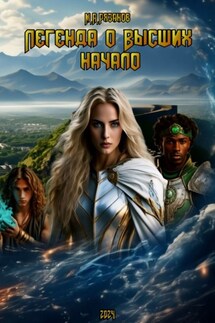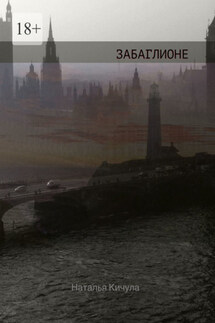Программы и сервисы на все случаи жизни. Книга 2 - страница 14
Автоматическая настройка DKIM и DMARK подписей
Кликаем на Инструменты маркетинга. E-mail псевдонимы.
Кликаем Добавить псевдоним. Автоматически появляется кнопка Для владельцев Offerhost.ru
Заходим на свой хостинг Offerhost.ru в свой кабинет.
У Вас должен быть хостинг и привязанный к нему домен.
Кликаем на вкладку Виртуальный хостинг.
Здесь нам нужен логин и пароль хостинга к которому будите привязывать e-mail псевдоним.
Около нужного хостинга кликаем на Три полоски.
Кликаем Изменить.
Нам нужно Имя пользователя и пароль. Мы это копируем.
Заходим на Spoonpay.
Вставляем Имя пользователя в поле Логин от Offerhost.ru, а в следующее пароль.
В Имя в графе отправитель пишем свое имя.
Далее кликаем опять на Три полоски и выбираем Перейти.
Мы попадаем в панель управления хостингом.
Кликаем www-домены, выбираем домен, копируем его.
Переходим в Spoonpay и в поле e-mail его вставляем.
Перед ним прописываем название ящика(создается) добавляем @(собачку). Кликаем Добавить.
У нас появится e-mail псевдоним.Увидим, что зарегистрирован Автоматически.
Кликаем на знак Вопроса мы перейдем на сервис и увидим насколько корректно установлены записи.
Кликаем Почтовые ящики и увидим созданный ящик.
UTM метки на spoonpay
По этим меткам вы будите отслеживать:
– сколько было подписчиков
– сколько переходов
– регистраций и так далее.
Но для этого ее нужно создать.
Кликаем Инструменты маркетинга. UTM метки. Добавить метку.
Даем название. Источники, если вы будите на одном сайте располагаться, то метку делайте под определенный источник.
Пишем Тип рекламы и кликаем Сохранить.
Метка создана и чтобы ей воспользоваться кликаем на кнопку код. И мы увидим, что автоматически сгенерировался код, который и подсчитывает всю информацию.
Теперь выбираем товар, который Вас интересует.
Берем ссылку на покупку. Появится окно и выбираем созданную метку.Копируем и начинаем уже рекламировать.
По партнеркам. Выбираем автора. Выбираем товар. Кликаем Партнерские данные. Рекламные данные.
Кликаем на +UTM и сюда добавить созданную вашу метку.
Далее копируем и рекламируем.
Чтобы эту ссылку проверить вставляем ее в браузерную строку. Должна открыться страничка с товаром.
Далее заходим в spoonpay метки и мы увидим, что был один прямой переход. Прямой потому что по ссылке.
Вы сможете отследить с какого сайта были переходы и где были продажи.
И таким образом Вы сможете делать анализ каналов где размещаете рекламу.
Добавляем товар в каталог
Кликаем Мои товары. Добавить товар.
Даем название товара. Тип – Инфопродукт.
Выбираем категорию. Даем Описание.
Загружаем картинку товара(240Х400).
Вставляем ссылку на продукт(яндекс диск).
Выставляем цену. Если хотите, то можно выставить партнерскую программу.
Кликаем Добавить уровень.
1 уровень, например, 50%
2 уровень 20%
Вы можете уровни сделать на свое усмотрение(сколько угодно). Кликаем Добавить товар.
Наш товар добавлен. Мы видим, что он на Рассмотрении.
После этого он появится уже в каталоге.
Появится Ссылка для кнопки на стороннем сайте. Эту ссылку Вы можете вставить в кнопку на своем сайте.
ДОБАВЛЕНИЕ ВИДЕО С YOUTUBE В ОПИСАНИЕ
Во вкладке Мои товары кликаем Добавить товар.
И в поле Видео-обзор нужно вставить ссылочку.
Как создать подписную страницу
Создаем Группу подписчиков.Создаем форму подписки(копируем код).
Кликаем Добавить e-mail псевдоним. Спускаемся вниз и кликаем получить DNS. Копируем то, что находится в поле Замечание и потом вставим на хостинг.